Soru
Sorun: “Windows Sisteminizde Kötü Amaçlı Bir Virüs Algıladı” Açılır Penceresi Nasıl Kaldırılır?
Hepinize merhaba. Bugün “Windows Sisteminizde Kötü Amaçlı Bir Virüs Algıladı” iddiasında bulunan gerçekten şüpheli bir uyarı alıyorum. Microsoft'tan gerçek bir uyarı gibi görünmüyor. Virüsü kaldırmak için aramam gereken telefon numarası şu: 877-384-3078. Bununla ilgili bir şey duydun mu?
Çözülmüş Cevap
Dolandırıcılar, insanları dolandırıcılık işlerine çekmek ve paralarını sallamak için stratejilerini aktif olarak geliştiriyorlar. Ödül çekilişi, çevrimiçi anketler ve benzeri dolandırıcılık türleri[1] hala hayatta, teknik destek dolandırıcılığı şu anda siber kötüler tarafından kullanılan en popüler tekniktir.
Teknik Destek Dolandırıcılıklarının çoğu gerçekten akılda kalıcı olsa da, diğerleri oldukça şüpheli ve profesyonellikten uzak görünüyor. “Windows, Sisteminizde Kötü Amaçlı Bir Virüs Algıladı” Tech-Support-Scam, muhtemelen dolandırıcılık hilelerine düşecektir.
“Windows Sisteminizde Kötü Amaçlı Bir Virüs Algıladı” dolandırıcılığına reklam yazılımı bulaşması veya kötü amaçlı bir kod bulaşmış web siteleri neden olur. Bir kullanıcının varsayılan web tarayıcısında bir açılır pencere olarak görünür ve genellikle onu dondurur. Açılır pencere aşağıdaki bilgileri içerir:
Windows, Sisteminizde Kötü Amaçlı Bir Virüs Algıladı
Bilgisayarınızı Kapatmayın veya Yeniden Başlatmayın Hemen Yardım İçin Sertifikalı Windows Teknisyenlerimizle İletişime Geçin
877-384-3078
Windows Sisteminizde Kötü Amaçlı Bir Virüs Algılasa da dolandırıcılığı tüm Teknik Destek-Aldatmaca özelliklerini sergilemesine rağmen, ne güvenilir ne de profesyonel görünüyor. “Windows”un bir virüs tespit ettiği ve verilen numaranın “Sertifikalı Windows”a ait olduğu belirtilse de Teknisyenler, "açılır pencere, Microsoft'un ticari markalarını veya belirli bilgileri içermez, örneğin hangi virüsün olduğu saptanmış.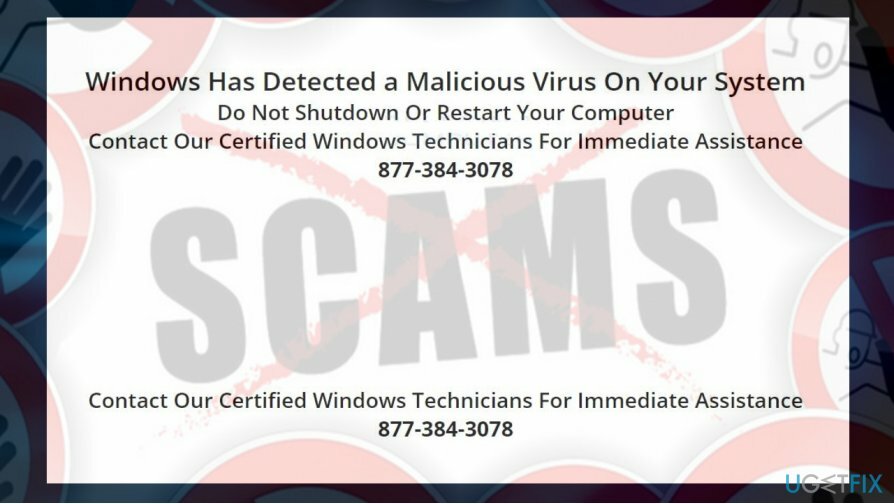
Tarama sırasında buna benzer bir açılır pencere uyarısı aldıysanız, bu muhtemelen istenmeyen bir programın (PUP) olduğu anlamına gelir.[2] PC'nize yüklendi. Windows Kötü Amaçlı Bir Virüs Algıladı gibi uyarılar, insanları aramaları için kandırmak amacıyla geliştirilmiştir. yüksek ücretli numara, diğer güvenilmez programları yükleme veya hatta uzaktan bağlantı kurma bilgisayar korsanları.
“Windows Sisteminizde Kötü Amaçlı Bir Virüs Algıladı” öğesini kaldırmak için birkaç adım gerçekleştirmeniz gerekir.
- Web tarayıcınızın Görevini Bitir;
- Tüm şüpheli programları kaldırın;
- Web tarayıcınızı sıfırlayın;
PUP'ları sistemden kaldırmak için profesyonel bir kötü amaçlı yazılımdan koruma aracı kullanmanızı şiddetle tavsiye ederiz. bizim tavsiyemiz yeniden görüntüMac Çamaşır Makinesi X9, ancak alternatif kötü amaçlı yazılımdan koruma yardımcı programını kullanmakta özgürsünüz. Tüm kötü amaçlı programların, klasörlerin ve dosyaların kaldırılmasını sağlayacaktır. Kötü amaçlı yazılımdan koruma ile bir tarama yaptıktan sonra, web tarayıcınızın ayarlarını manuel olarak sıfırlayın.
“Windows, Sisteminizde Kötü Amaçlı Bir Virüs Algıladı” Tech-Support-Scam'i Kaldırma
Bu dosyaları kaldırmak için lisanslı sürümünü satın almalısınız. yeniden görüntü yeniden görüntü yazılımı kaldırın.
Her şeyden önce, “Windows kötü amaçlı bir virüs tespit etti” açılır penceresinden kurtulmak için web tarayıcınızı kapatmanız gerekecek. Pencerenin sağ üst köşesindeki X düğmesine tıklayarak normal bir şekilde kapatılamıyorsa şunları yapmalısınız:
- basmak Ctrl + Alt + Del veya Ctrl + Üst Karakter + Del.
- Açık Görev Yöneticisi ve web tarayıcınızın girişini bulun süreçler sekme.
- Üzerine tıklayın ve seçin Görevi bitir.
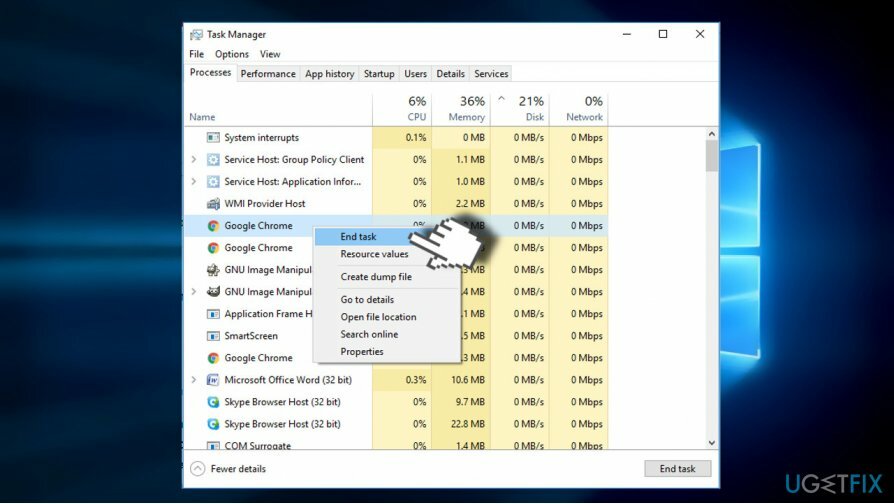
Bittiğinde, kurulu programların listesini kontrol etmeli ve aşina olmadığınız programları bulmalısınız. Kurulum tarihi, hangisinin potansiyel olarak istenmeyen olabileceğini belirlemenize yardımcı olabilir. Genellikle istenmeyen programın kurulum tarihi, “Windows Sisteminizde Kötü Amaçlı Bir Virüs Algıladı” hatasının ortaya çıkmasıyla çakışır.
- basmak Windows tuşu + ben ve Uygulamalar bölümünü açın. (Windows 10)
- Daha önceki Windows sürümlerinde şuraya gitmeniz gerekir: Kontrol Paneli -> Programlar ve Özellikler.
- Yüklü programların listesini dikkatlice kontrol edin. Şüpheli bir tane tespit ettiyseniz, PUP kategorisine girip girmediğini öğrenmek için çevrimiçi olarak arayabilirsiniz.[3]
- İstenmeyen programa tıklayın ve seçin Kaldır.
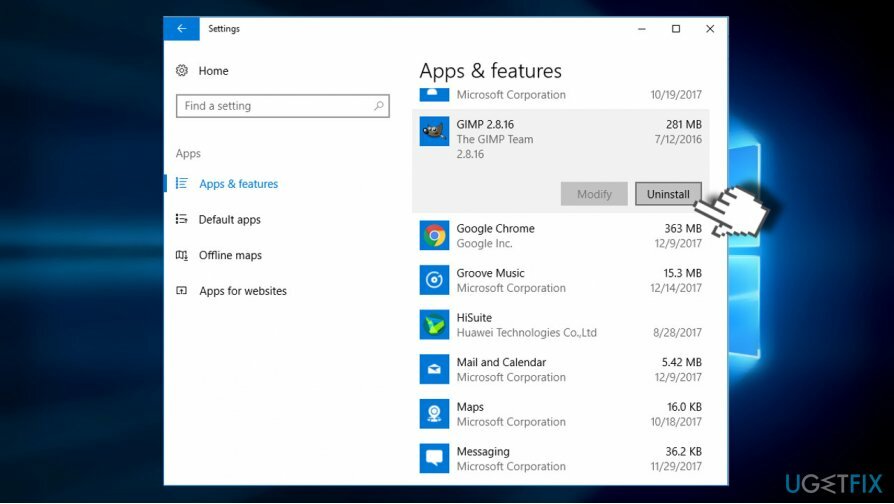
Tüm şüpheli programlar kaldırıldığında, web tarayıcınızı sıfırlayın. Aksi takdirde, kötü niyetli “Windows Sisteminizde Kötü Amaçlı Bir Virüs Algıladı” dolandırıcılık dosyaları etkin kalacak ve açılır pencere tekrarlanmaya devam edecektir.
- Her şeyden önce, ekran tekrar kötü amaçlı açılır pencereye takılacağından, son tarama oturumunu GERİ YÜKLEMEYİN. Bunun yerine, yeni bir göz atma oturumu başlatın.
- Google Chrome'u açın ve tıklayın Menü simgesi (üç dikey nokta) ekranın sağ üst köşesinde.
- Açık Ayarlar ve seçin Gelişmiş ayarları göster.
- Bulmak Ayarları Sıfırla seçeneğini seçin ve tıklayın.
- Seçeneği onaylamak için Sıfırla.
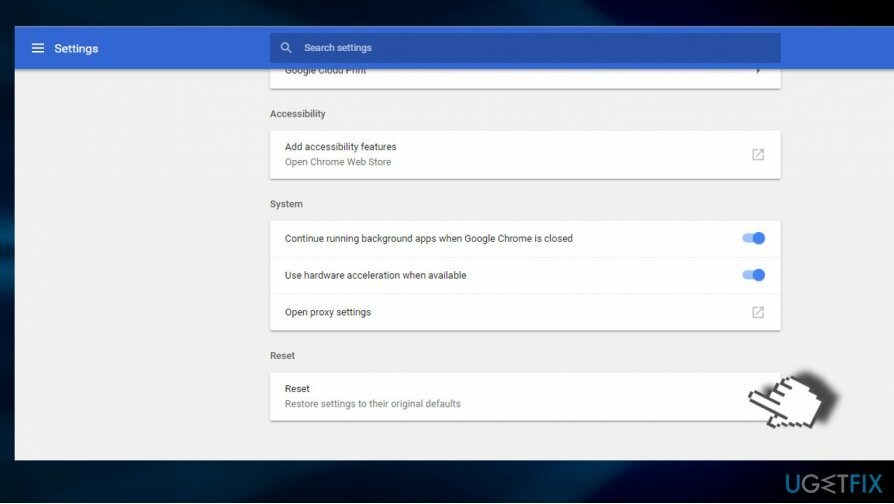
Google Chrome'u varsayılan web tarayıcınız olarak kullanmıyorsanız, Menü ->Ayarlar altında herhangi bir web tarayıcısının Sıfırla seçeneğini bulacaksınız.
Tek tıkla programlardan kurtulun
ugetfix.com uzmanları tarafından size sunulan adım adım kılavuz yardımı ile bu programı kaldırabilirsiniz. Zamandan tasarruf etmek için, bu görevi otomatik olarak gerçekleştirmenize yardımcı olacak araçları da seçtik. Aceleniz varsa veya programı kendi başınıza kaldıracak kadar deneyimli olmadığınızı düşünüyorsanız, aşağıdaki çözümleri kullanmaktan çekinmeyin:
Teklif
şimdi yap!
İndirmekkaldırma yazılımıMutluluk
Garanti
şimdi yap!
İndirmekkaldırma yazılımıMutluluk
Garanti
Programı Reimage kullanarak kaldıramadıysanız, destek ekibimize sorunlarınızı bildirin. Mümkün olduğunca fazla ayrıntı sağladığınızdan emin olun. Lütfen sorununuz hakkında bilmemiz gerektiğini düşündüğünüz tüm detayları bize bildirin.
Bu patentli onarım işlemi, kullanıcının bilgisayarındaki herhangi bir hasarlı veya eksik dosyayı değiştirebilen 25 milyon bileşenden oluşan bir veritabanı kullanır.
Hasarlı sistemi onarmak için lisanslı sürümünü satın almalısınız. yeniden görüntü kötü amaçlı yazılım temizleme aracı.

Bir VPN söz konusu olduğunda çok önemlidir kullanıcı gizliliği. Çerezler gibi çevrimiçi izleyiciler yalnızca sosyal medya platformları ve diğer web siteleri tarafından değil, aynı zamanda İnternet Servis Sağlayıcınız ve devlet tarafından da kullanılabilir. Web tarayıcınız üzerinden en güvenli ayarları uygulasanız bile internete bağlı uygulamalar üzerinden takip edilebilirsiniz. Ayrıca, Tor gibi gizlilik odaklı tarayıcılar, azalan bağlantı hızları nedeniyle optimal bir seçim değildir. Nihai gizliliğiniz için en iyi çözüm Özel İnternet Erişimi – çevrimiçi ortamda anonim ve güvende olun.
Veri kurtarma yazılımı, size yardımcı olabilecek seçeneklerden biridir. dosyalarınızı kurtarın. Bir dosyayı sildiğinizde, ortadan kaybolmaz - üzerine yeni bir veri yazılmadığı sürece sisteminizde kalır. Veri Kurtarma Uzmanı Sabit sürücünüzde silinen dosyaların çalışan kopyalarını arayan kurtarma yazılımıdır. Aracı kullanarak değerli belgelerin, okul ödevlerinin, kişisel resimlerin ve diğer önemli dosyaların kaybolmasını önleyebilirsiniz.